1、硬盘装在主机上后,打开电脑,选择进入我的电脑-管理。
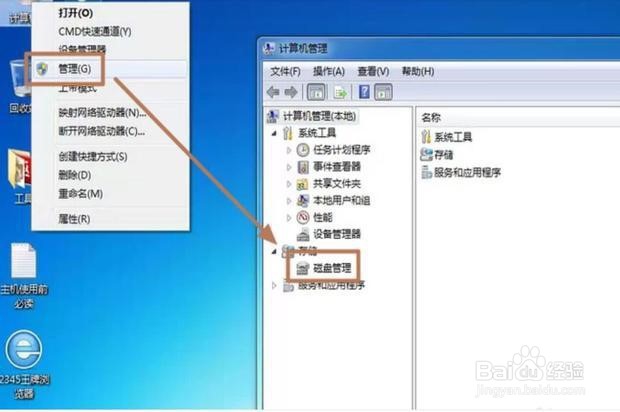
2、选择左边的磁盘管理,如果检测到了新安装的硬盘会弹出初始化硬盘的对话框,点击MBR然后确定。
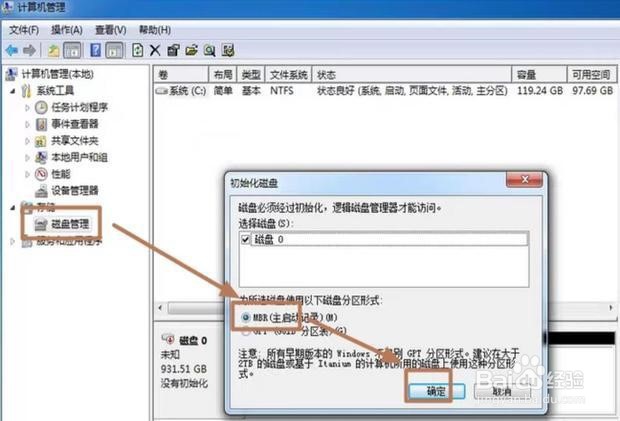
3、选择左边的磁盘管理,如果检测到了新安装的硬盘会弹出初始化硬盘的对话框,点击MBR然后确定。
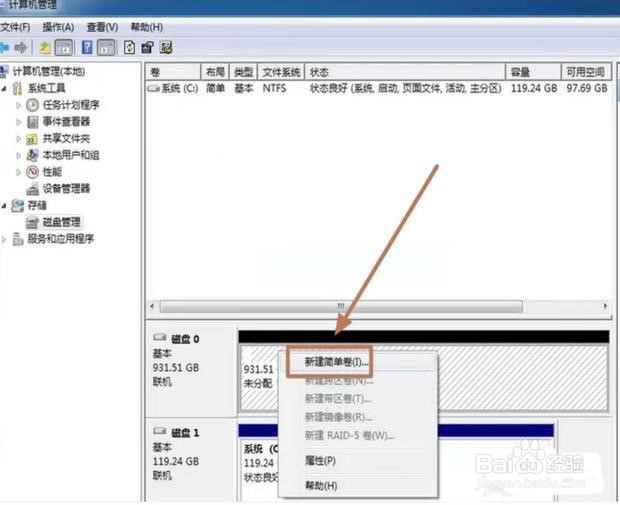
4、弹出向导对话框,点击下一步。
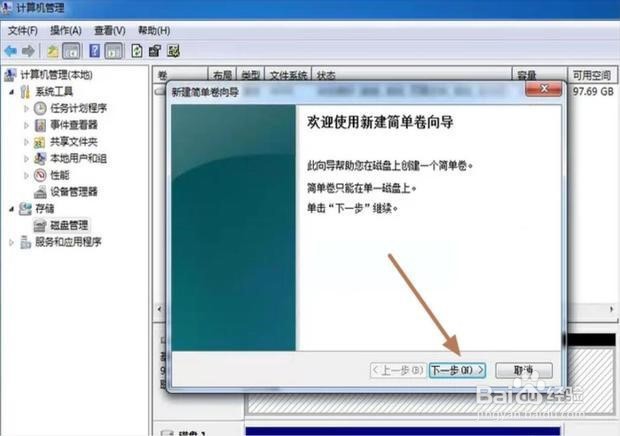
5、选择分区的大小,上限是900多G,一般400G就足够了。
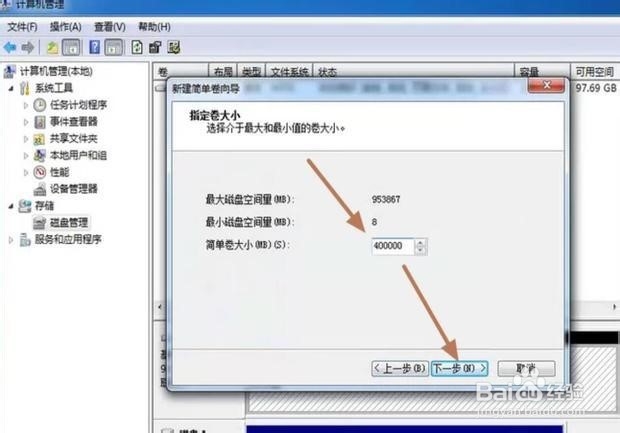
6、给这个新的硬盘取名,如果开始只有一个C盘,那系统默认是D盘,进入下一步。
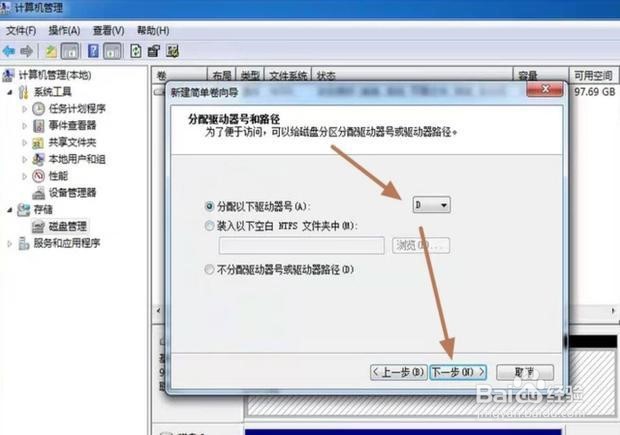
7、下面是格式化分区,必须要坼黉赞楞格式化才能使用,如果是大容量只有NTFS才可以。使用快速格式化。点击:“下一步”,第一个分区完成。
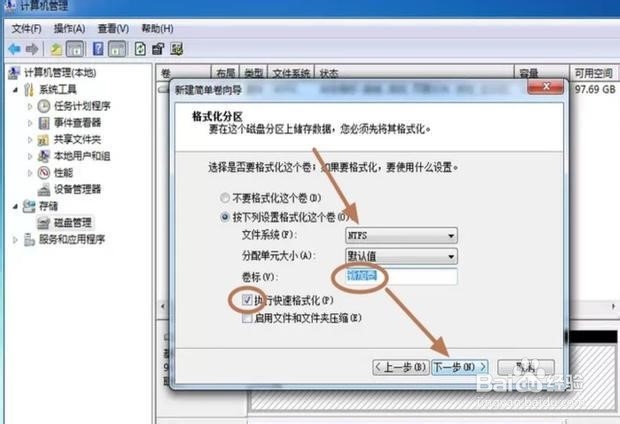
8、重复上面的步骤继续添加新卷,完成之后如下图。
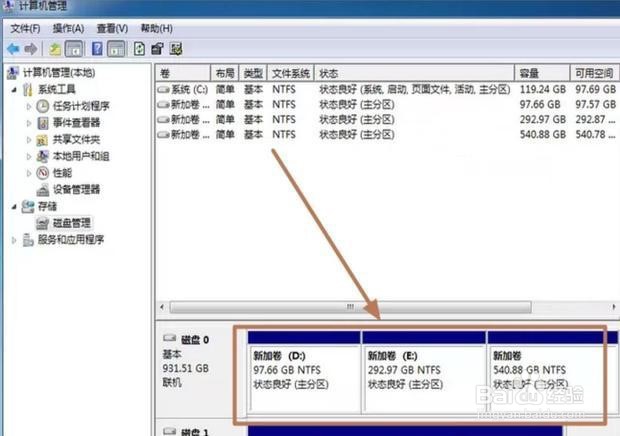
9、再打开我的电脑就可以看到新的硬盘已经安装完成了。

